目录
1. 下载与安装说明
- 工具包下载地址- CUDA历史版本下载地址:https://developer.nvidia.com/cuda-toolkit-archive- cuDNN历史版本下载地址:https://developer.nvidia.com/rdp/cudnn-archive- cudatoolkit各版本下载地址:https://mirrors.tuna.tsinghua.edu.cn/anaconda/pkgs/main/linux-64/
- 版本要求pytorch、cuda、cuDNN三者严格对应,此处安装cuda_10.2.89_440.33.01_linux.run,其对应的cudnn版本为10.2-linux-x64-v7.6.5.32
- 文件上传将下载的安装包上传至离线Linux下存放文件的文件夹中,此处上传至家目录下的files文件夹中。
2. CUDA安装
注:此处以将cuda安装至software文件夹中为例,完成下述安装步骤说明:
- 将files文件夹中的cuda工具包安装程序复制一份至software文件夹
cp files/cuda_10.2.89_440.33.01_linux.run ~/software/进入cuda工具包安装程序放置目录(/data/users/CHDHPC/2017901437/software/),执行ls查看当前目录下文件:
- 修改cuda工具包安装程序运行权限
chmod +x cuda_10.2.89_440.33.01_linux.run - 运行cuda工具包安装程序
./cuda_10.2.89_440.33.01_linux.run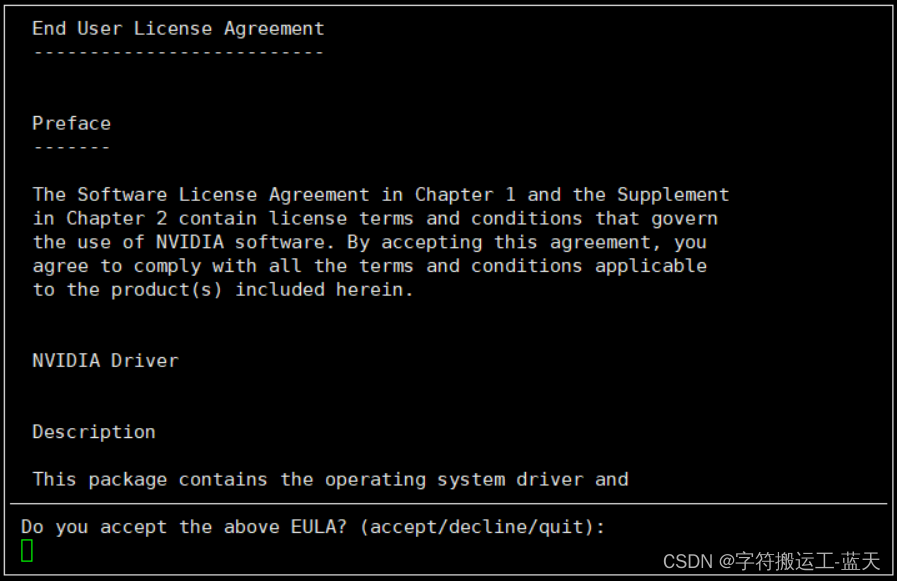
- 输入accept,然后按回车键。出现如下内容:
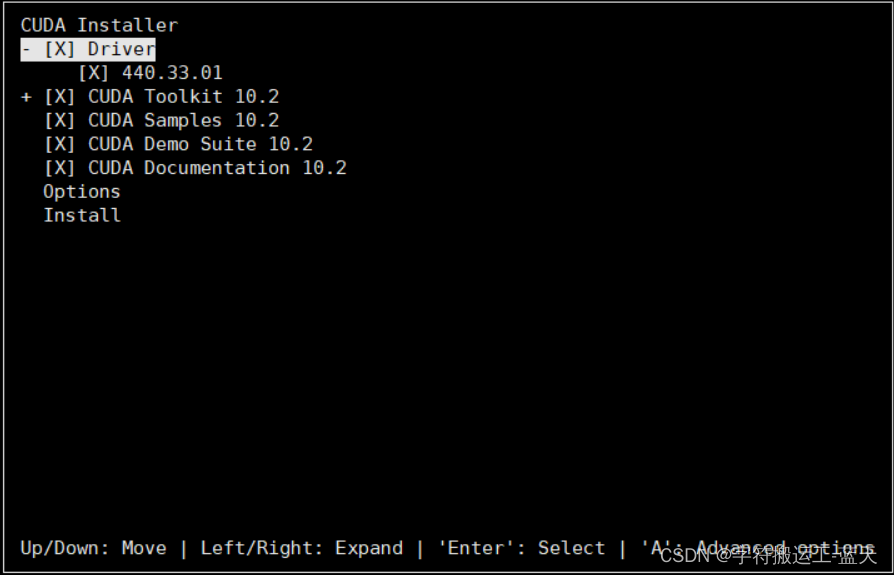
- 只勾选CUDA Toolkit选项。若其他版本安装包有其他选项,也是只勾选CUDA Toolkit选项。
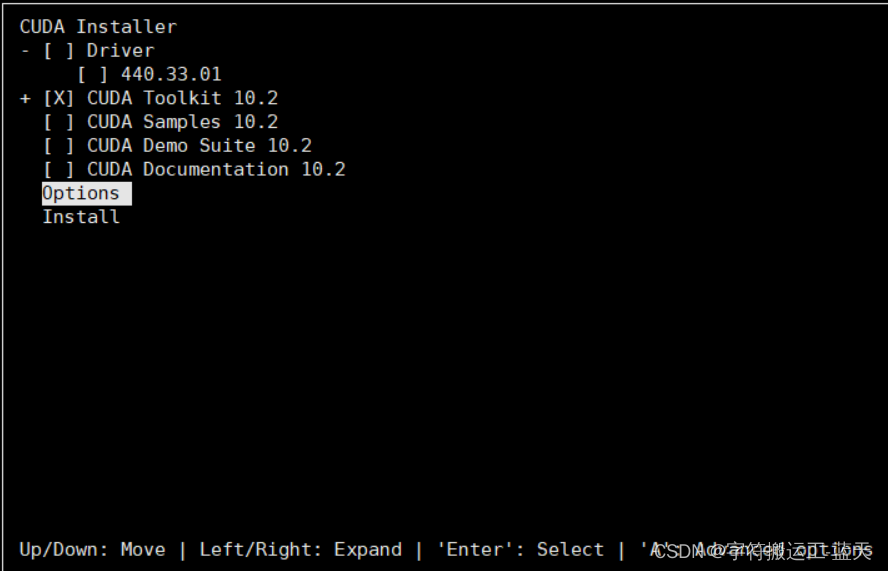
- 光标移动到Options,然后按回车键,以修改安装目录。回车后出现下图:
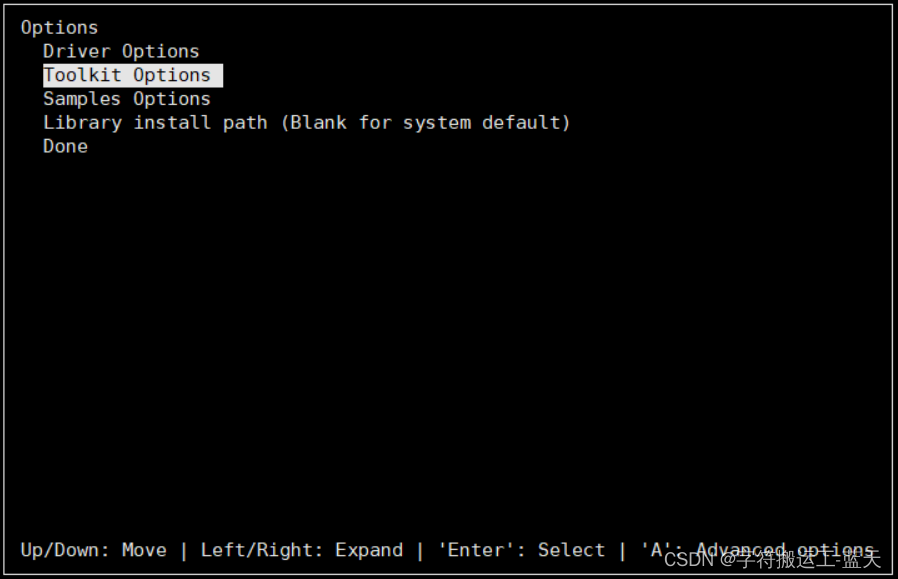 这里我们需要修改Toolkit Options 、Library install path 这两项的路径。
这里我们需要修改Toolkit Options 、Library install path 这两项的路径。 - 修改Toolkit Options路径- 光标移动到Toolkit Options,然后按回车键
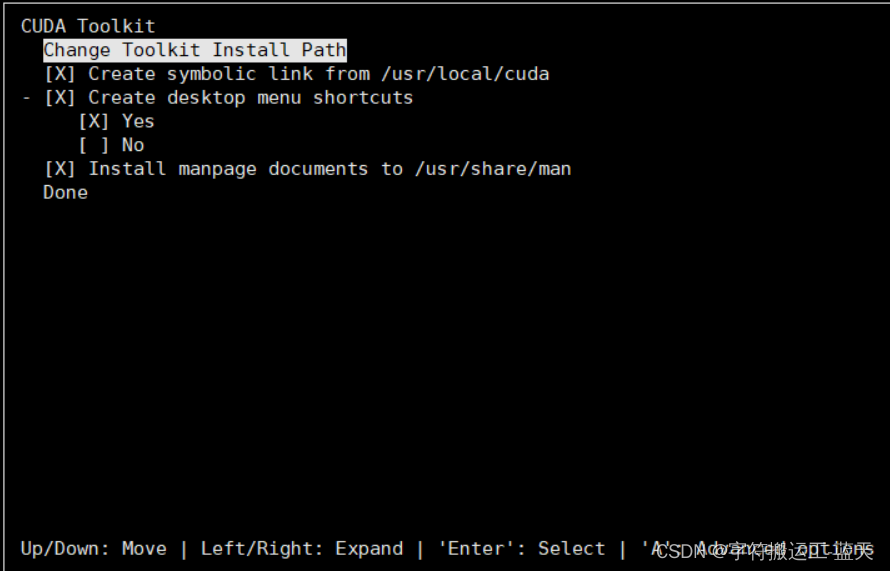 - 取消所有选中选项,如下所示
- 取消所有选中选项,如下所示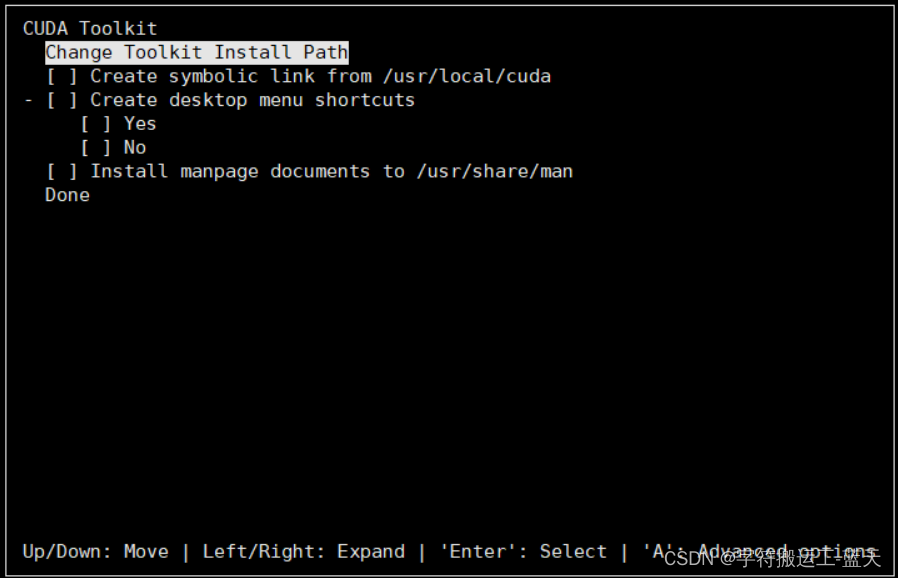 - 光标移动到Change Toolkit Install Path,然后按回车键
- 光标移动到Change Toolkit Install Path,然后按回车键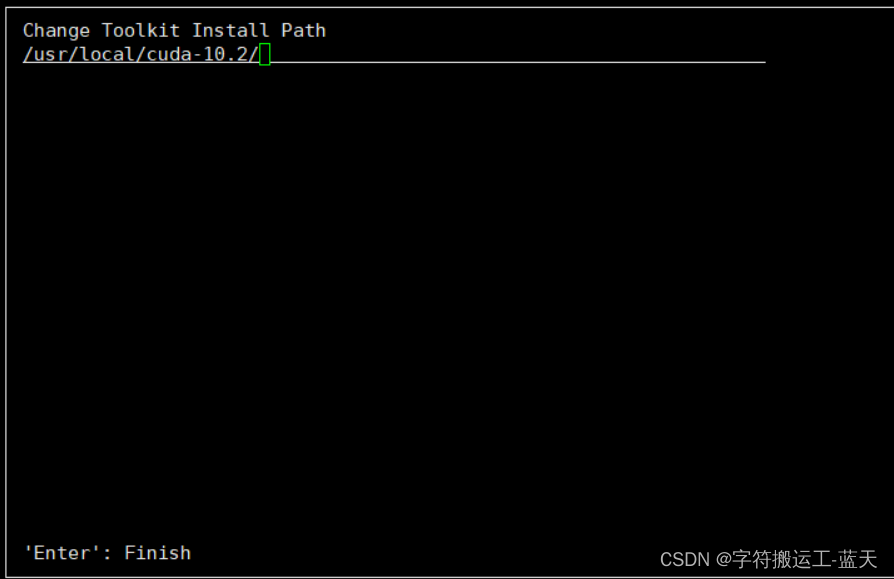 - 将安装路径修改为自己家目录下的路径,此处修改为“ /data/users/CHDHPC/2017901437/software/cuda-10.2/ ”,其中2017901437为用户账号。
- 将安装路径修改为自己家目录下的路径,此处修改为“ /data/users/CHDHPC/2017901437/software/cuda-10.2/ ”,其中2017901437为用户账号。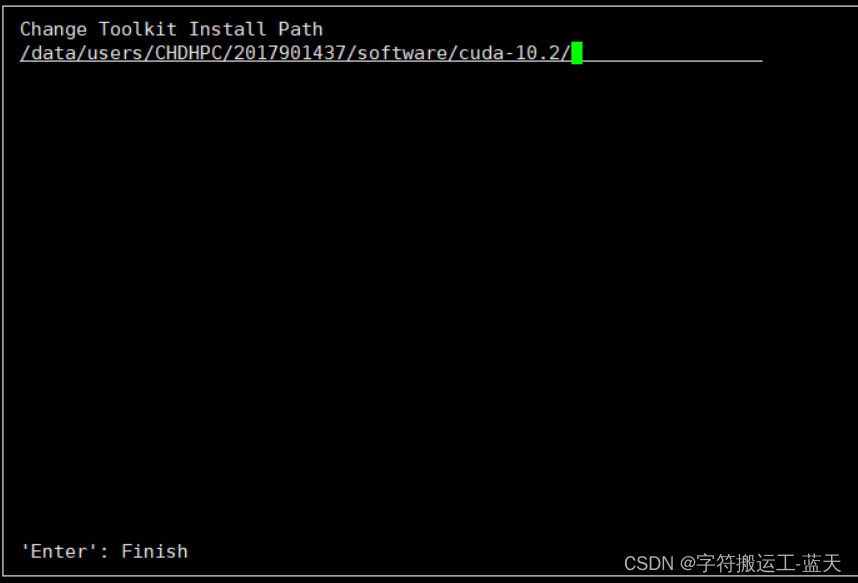 - 按回车键确认,出现如下内容
- 按回车键确认,出现如下内容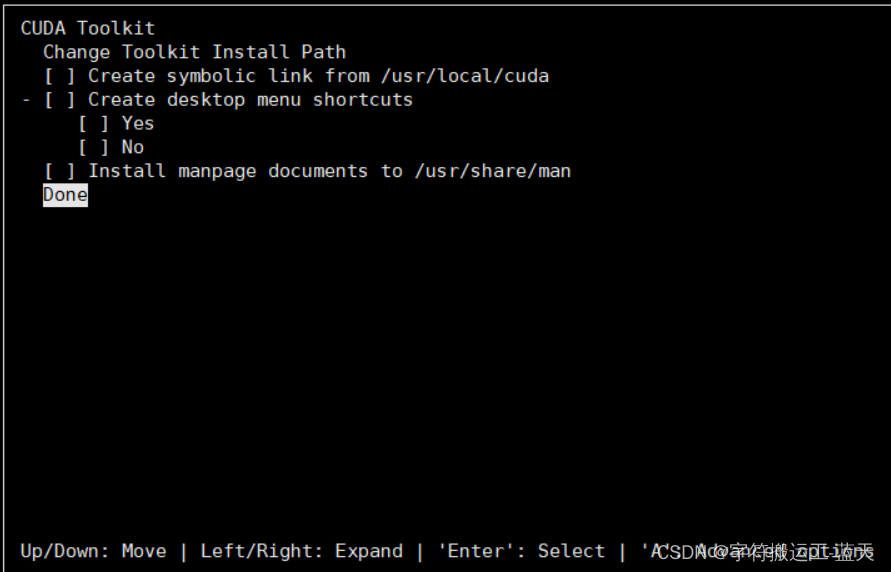 - 光标移动到Doen,按回车键返回,出现如下内容
- 光标移动到Doen,按回车键返回,出现如下内容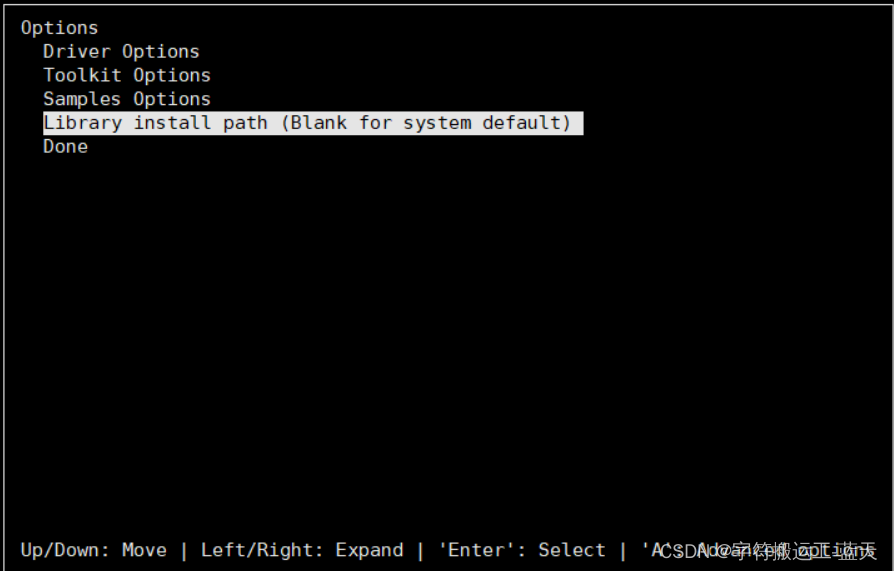
- 修改Library install path路径- 移动光标到Library install path,然后按回车键,出现如下内容
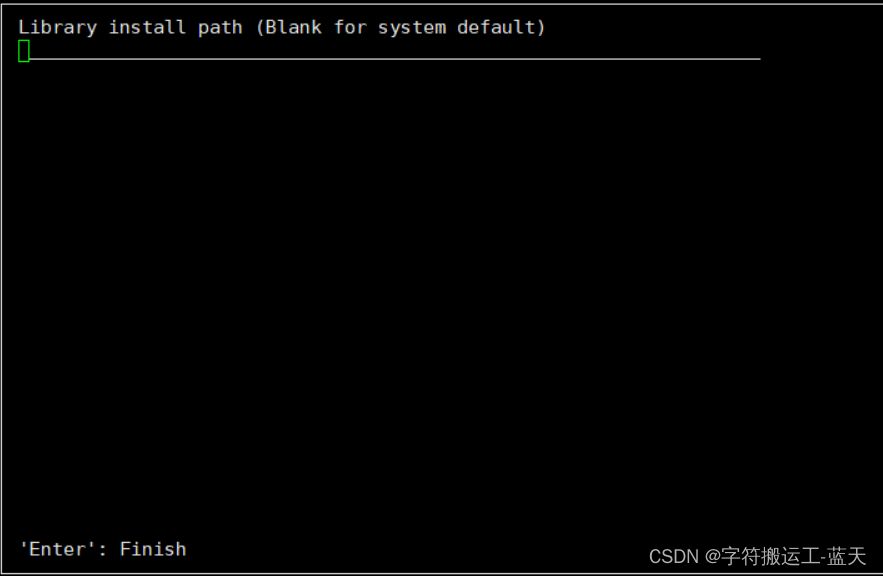 - 输入修改的路径,此处修改为“ /data/users/CHDHPC/2017901437/software/cuda-10.2/ ”,如下所示
- 输入修改的路径,此处修改为“ /data/users/CHDHPC/2017901437/software/cuda-10.2/ ”,如下所示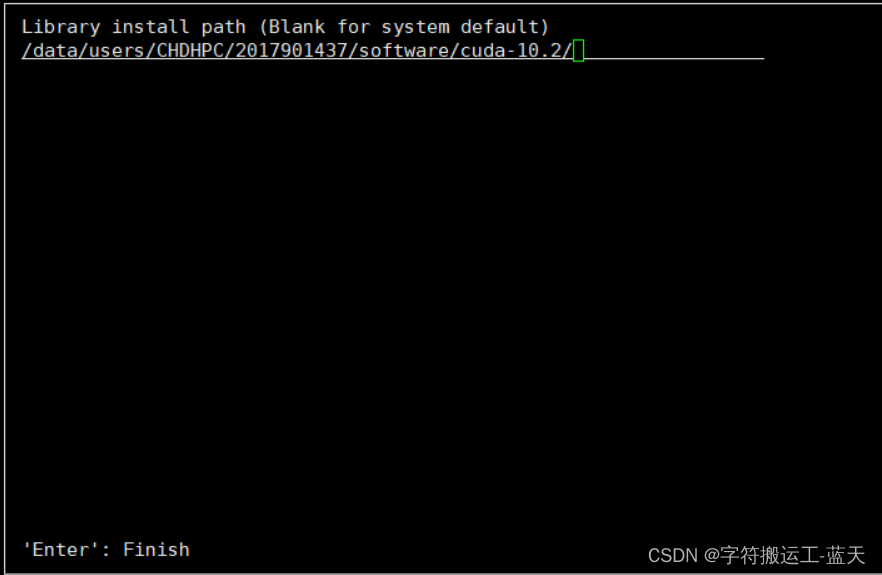 - 按回车键确认,出现如下内容
- 按回车键确认,出现如下内容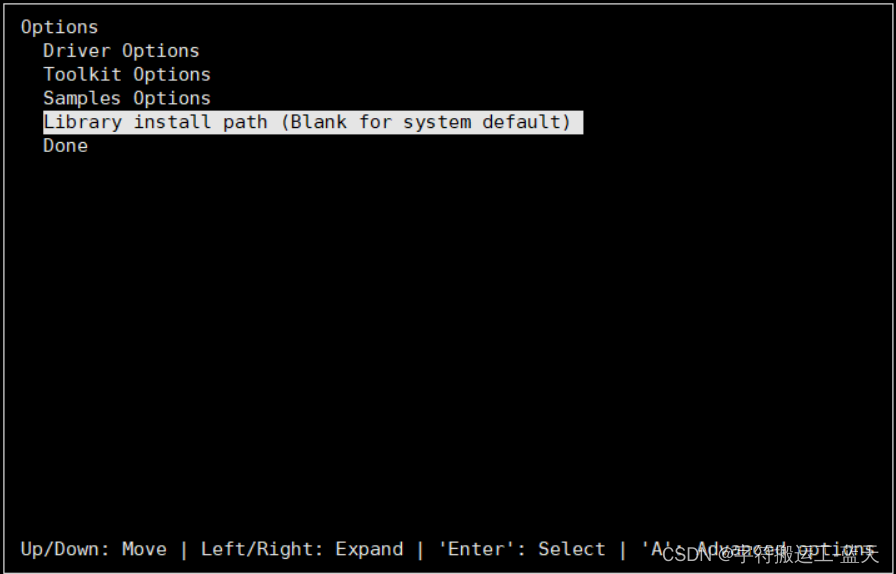 - 光标移动到Done,按回车键确认,路径修改完成
- 光标移动到Done,按回车键确认,路径修改完成 - 开始安装:移动光标到Install,然后按回车键,开始安装,如下
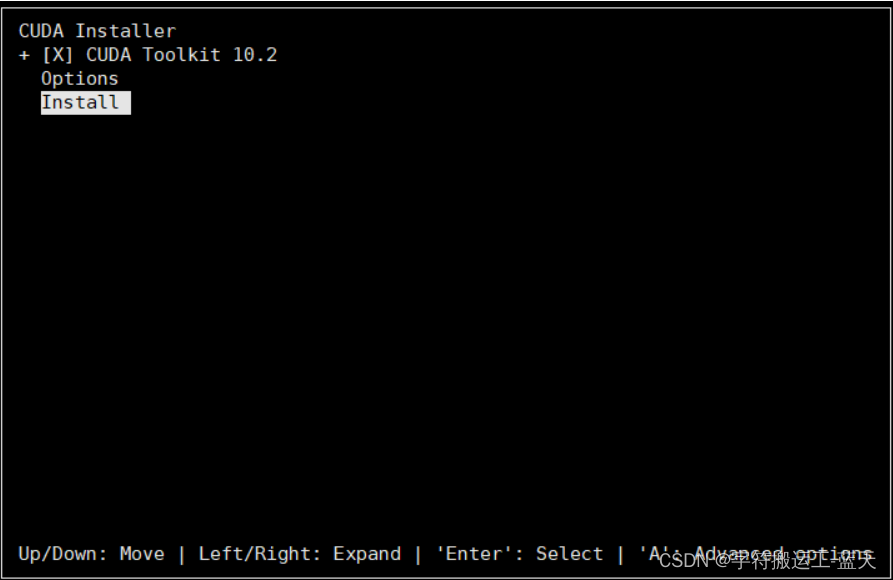
- 安装完成:出现如下安装信息,则表示安装成功
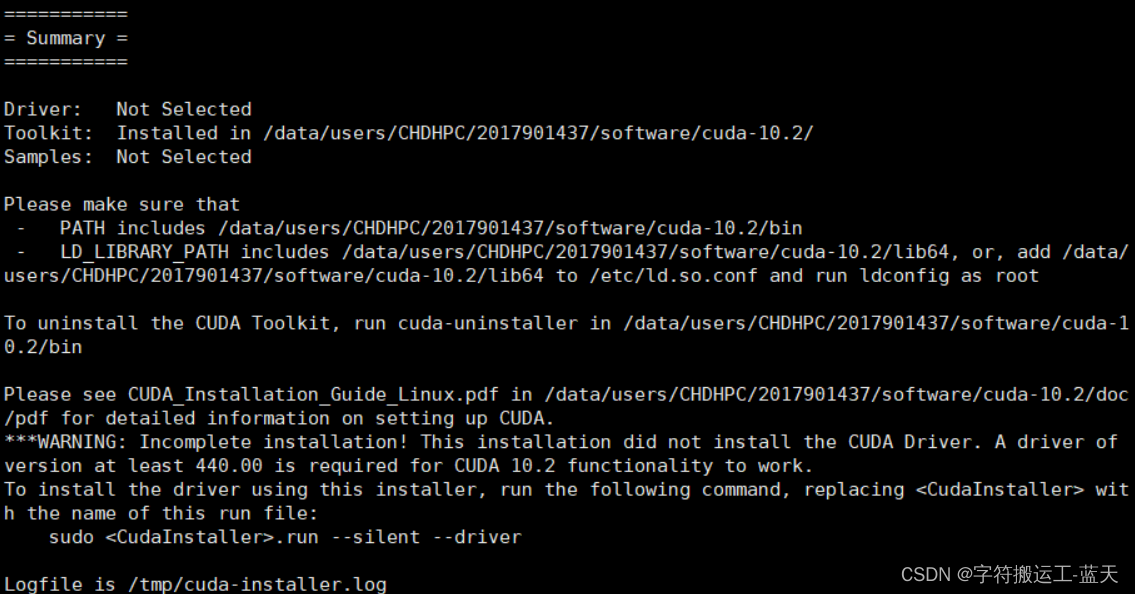
- 修改环境变量- 打开bashrc配置文件
# 打开bashrc配置文件vim ~/.bashrc- 然后,向其中添加如下内容:# cuda envexportCUDA_HOME=$CUDA_HOME:/data/users/CHDHPC/2017901437/software/cuda-10.2exportPATH=$PATH:/data/users/CHDHPC/2017901437/software/cuda-10.2/binexportLD_LIBRARY_PATH=$LD_LIBRARY_PATH:/data/users/CHDHPC/2017901437/software/cuda-10.2/lib64- 添加完成,如下图所示: - 执行
- 执行wq,保存退出 - 激活环境变量
source ~/.bashrc - 测试安装成功
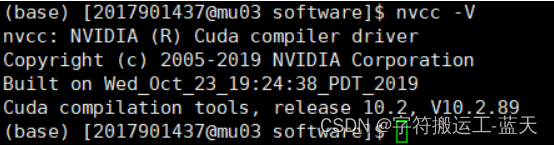
- 安装完成
3. cuDNN安装
- 将files文件夹中的cuDNN工具包安装程序复制一份至software文件夹
cp cudnn-10.2-linux-x64-v7.6.5.32.tgz ~/software/进入cuDNN工具包安装程序放置目录(/data/users/CHDHPC/2017901437/software/),执行ls查看当前目录下文件:
- 解压下载好的cuDNN
tar -zxvf cudnn-10.2-linux-x64-v7.6.5.32.tgz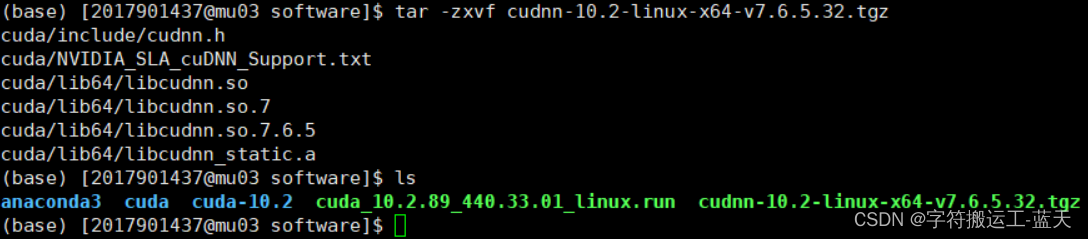
- 复制cuDNN加压后的文件到CUDA安装目录
cp cuda/include/cudnn* cuda-10.2/include/cp cuda/lib64/libcudnn* cuda-10.2/lib64/ - 修改复制的文件的权限
chmod a+r cuda-10.2/include/cudnn* cuda-10.2/lib64/libcudnn* - 安装完成,删除安装目录software下的解压生成的cuda文件夹、以及其他安装程序包。
4. cudatoolkit安装
- 将files文件夹中的cudatoolkit工具包安装程序复制一份至software文件夹
cp cudatoolkit-10.2.89-hfd86e86_1.tar.bz2 ~/software/进入cudatoolkit工具包安装程序放置目录(/data/users/CHDHPC/2017901437/software/),执行ls查看当前目录下文件:
- 激活anaconda中要配置环境的python虚拟环境,此处配置的是默认环境,即激活base虚拟环境。若此环境已在激活状态,则跳过此步骤。
conda activate base - 使用conda安装命令,将cudatoolkit工具包在当前激活的虚拟环境中。(conda install安装命令只能将包安装在当前激活的python虚拟环境中)
conda install --offline cudatoolkit-10.2.89-hfd86e86_1.tar.bz2 - 安装完成,如下所示

5. 测试安装成功
- 激活虚拟环境
conda activate base - 进入python解释器,并输入如下代码,测试pytorch、cuda安装成功。
import torchprint(torch.version.cuda)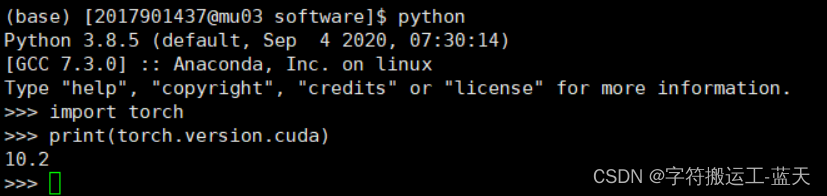
本文转载自: https://blog.csdn.net/qq_43522889/article/details/130351532
版权归原作者 字符搬运工s 所有, 如有侵权,请联系我们删除。
版权归原作者 字符搬运工s 所有, 如有侵权,请联系我们删除。